
Twitter Proがほとんどのアカウントで利用できるようになった!でもProにする必要はある…?
最終更新 [2021年11月17日]
この記事内には広告リンクが含まれています。
\\どうかフォローをお願いします…//
< この記事をシェア >
Twitterアカウントで「Twitter Pro」を利用する方法です。
利用条件やカテゴリー(職業)の表示・変更、個人アカウントに戻す手順などを紹介します。
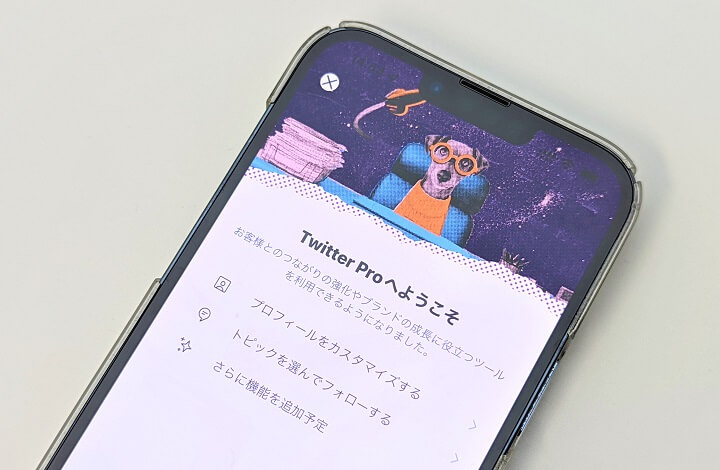
Twitterにプロフェッショナルモードこと「Twitter Pro」が登場しました。
2021年11月上旬に登場し、利用できるユーザーが順次拡大されてきており、@usedoorのアカウントでもTwitter Proが選択できるようになったので、実際に切り替えてみました。
Twitter Pro=商用目的でTwitterを利用するアカウント
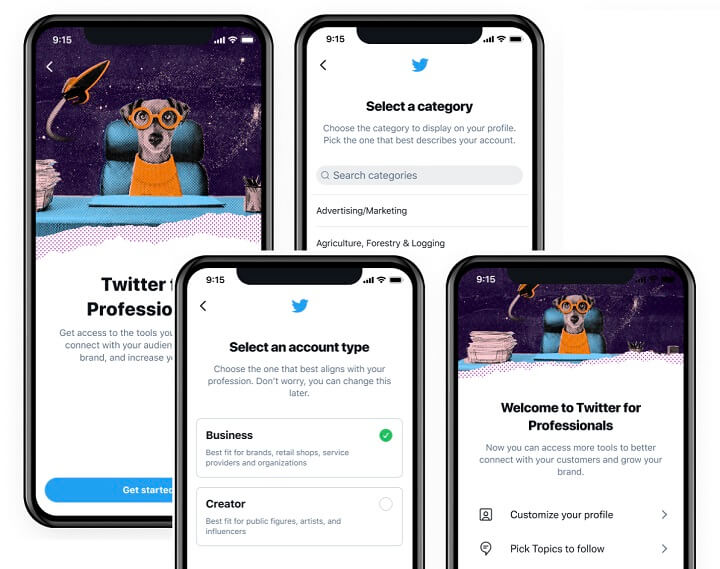
Twitter Proは「Twitterを商用目的で利用する個人または団体」と定義されており、Proアカウントを利用する=ビジネス目的で使っているTwitterアカウントということになります。
ただ、アカウントに「Pro」の表示があって利用条件を満たす場合は、正直誰でもTwitter Proに切り替えることができます(個人アカウントに戻すこともできます)
Twitter Proを利用するにあたっての利用条件もちゃんと明記されています。
設定するとかなり詳細な職業をカテゴリーとして選択し、表示することができます。
この記事では、Twitter Proの利用条件やカテゴリー(職業)を表示/変更する方法、個人アカウントに戻す手順などまとめを紹介します。
【Twitter Pro】利用条件やカテゴリー(職業)を表示/変更する、個人アカウントに戻す手順などまとめ
Twitter Proの利用条件

■Proアカウントとして認定されるには、アカウントが次の要件を満たす必要があります。
・Twitter利用者契約に複数回違反していないこと。
・アカウント名、自己紹介、プロフィール写真など、プロフィールのあらゆる項目が設定されていること。
・認証済みの個人情報がプロフィールで確認できること。プロフィールで他の人物、ブランド、組織の名を騙っていないこと、他者を欺く目的で偽の個人情報をプロフィールに掲載していないこと。ブランドや組織と直接提携している場合を除き、動物や架空のキャラクター画像をプロフィールに使用していないこと。パロディアカウント、ファンアカウントはProアカウントとして認証されません。
via:Proアカウントについて – Twitter
Twitter Proが利用できる条件は↑の通りです。
条件を満たしている場合は、Proアカウントに切り替えることができ、Proプロフィール、Twitterショッピング、クイックプロモート、Twitterの高度なプロフェッショナル向けツールなどが利用できるようになります。
記事作成時はかなりのユーザーに開放されているようでほとんどの人がTwitter Proを利用できるようになっています。
ただし、あまり利用していないようなサブアカウントなどはProが表示されないようでした。
Twitterのプロフィールページにカテゴリー(職業)が表示されるようになる
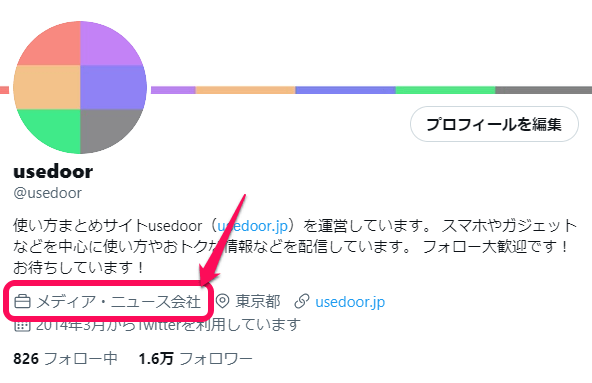
Twitter Proに切り替えることで様々な機能が利用できるようになりますが、その中でも見た目で一番大きく変化するのは、Twitterのプロフィールページに「カテゴリー(職業)」が表示されることだと思います。
自分のアカウントをTwitter Proに切り替える手順
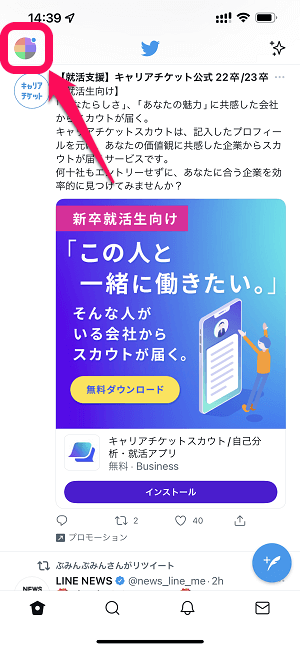
Twitterを起動してタイムラインを表示します。
自分のTwitterアカウントのアイコンをタップします。
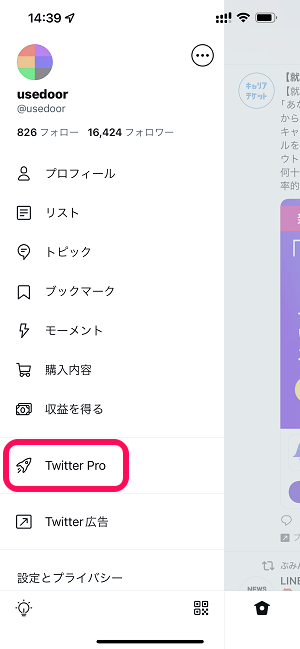
表示されるメニュー内の「Twitter Pro」をタップします。
※ここにTwitter Proが表示されていない場合は対象外アカウントとなります。
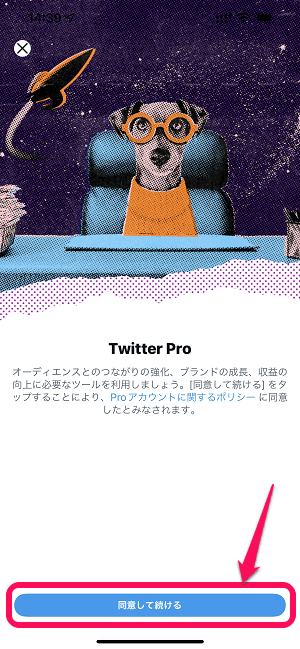
初めてTwitter Proを利用する場合は←のような画面が表示されます。
「同意して続ける」をタップします。
カテゴリー(職業)を選択。後から変更もできる
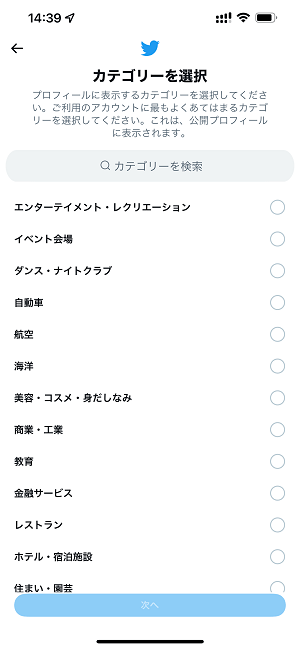
表示される一覧からTwitterプロフィールに表示するカテゴリー(職業)を選択します。
かなり細かく多くの職業から選択することができます。
今回。@usedoorのアカウントでは「メディア・ニュース会社」を選択してみました。
ビジネス or クリエイターを選択
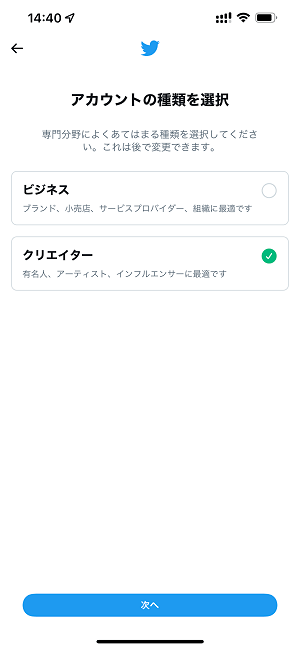
次にアカウントの種類を「ビジネス」または「クリエイター」から選択します。
ビジネス:ブランド、小売店、サービスプロバイダー、組織向け
クリエイター:有名人、アーティスト、インフルエンサー向け
@usedoorはどちらかよくわからなかったので今回は「クリエイター」を選択してみました。
プロフィールを再確認、編集

Twitter Proに切り替えが完了したら、一度プロフィールの再確認をオススメします。
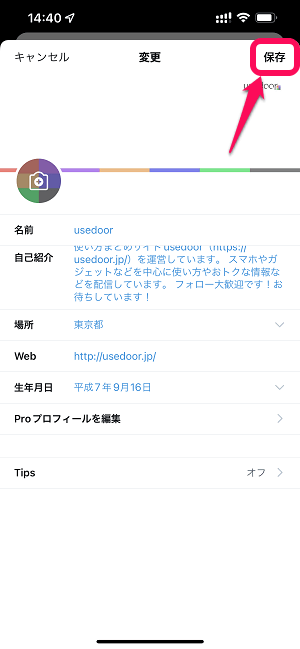
表示されるプロフィールを確認します。
この内容で問題なければ「保存」をタップします。
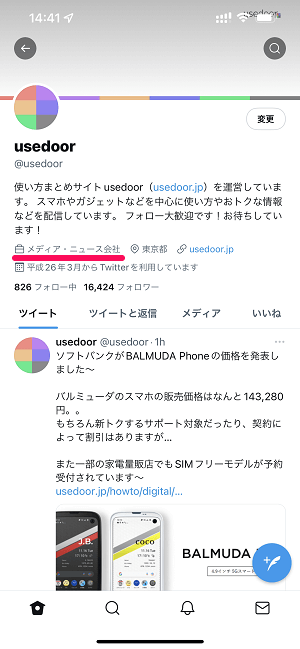
プロフィールを開くと↑で設定したカテゴリー(職業)が表示されていることがわかります。
Twitter Proのプロフィールに表示されているカテゴリー(職業)を変更または非表示にする手順
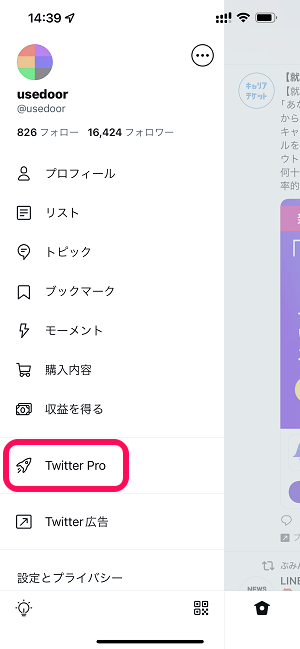
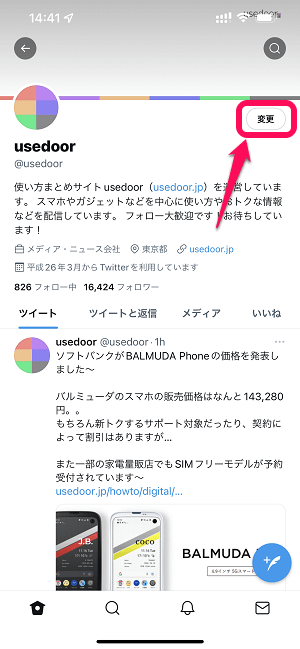
一度設定したカテゴリー(職業)を変更する場合は、メニューのTwitter Proまたはプロフィール画面上の「変更」をタップします。
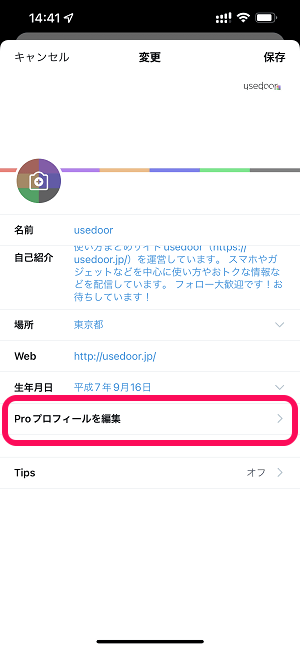
プロフィール編集画面に表示されている「Proプロフィールを編集」をタップします。
カテゴリー(職業)を変更
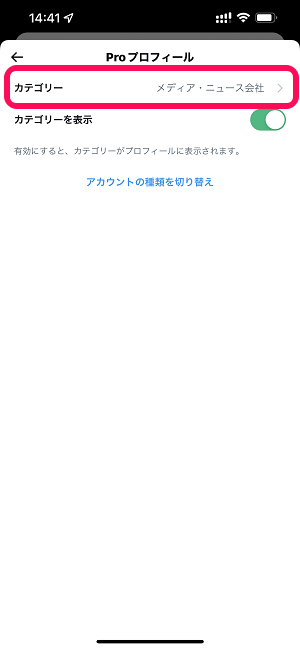
プロフィールに表示されている職業を変更する場合は「カテゴリー」をタップします。
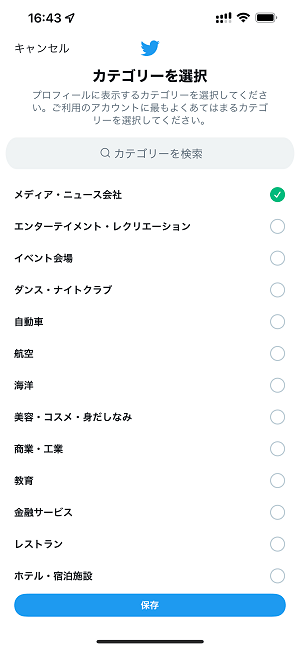
表示されるカテゴリー一覧から新たに設定する職業を選択すればOKです。
検索することもできます。
プロフィール上からカテゴリー(職業)の表示を消す(非表示)
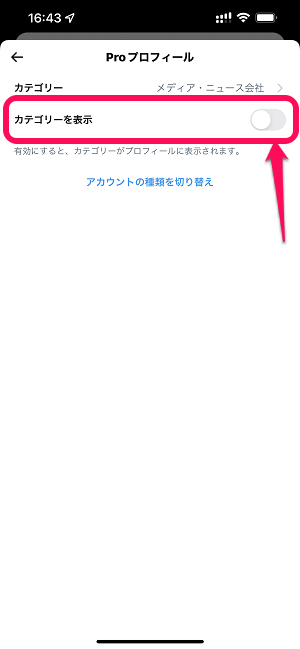
Twitter Proの利用を継続しながら、プロフィール画面にカテゴリー(職業)を表示しない場合は、←のように「カテゴリーを表示」の設定をオフにすればOKです。
Twitter Proをやめて個人用アカウントに切り替える(戻す)手順
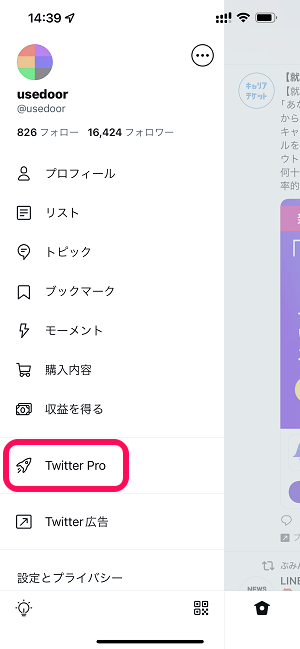
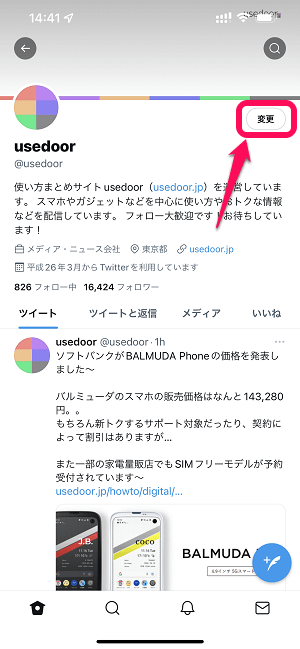
Twitter Proを辞めて個人用アカウントに戻す場合も、メニューのTwitter Proまたはプロフィール画面上の「変更」から行います。
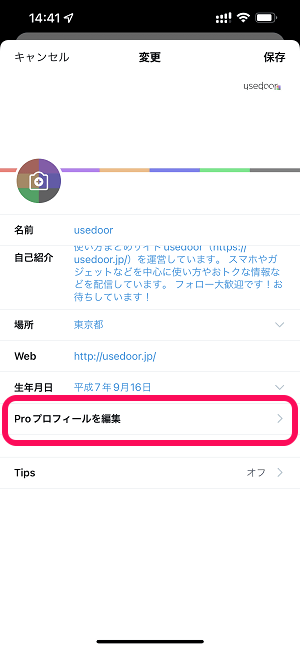
プロフィール編集画面に表示されている「Proプロフィールを編集」をタップします。
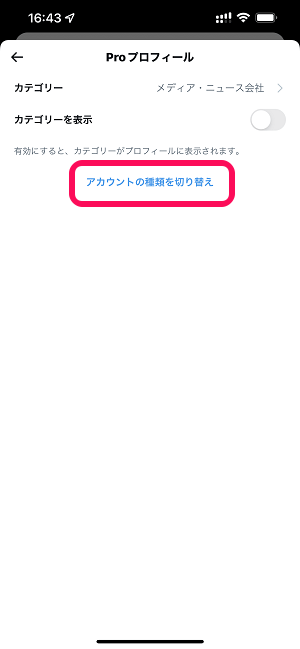
「アカウントの種類を切り替え」をタップします。
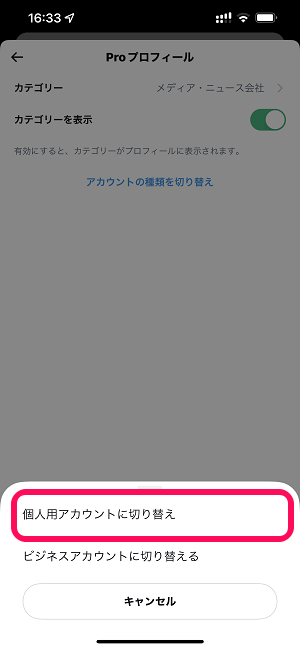
「個人用アカウントに切り替え」をタップします。
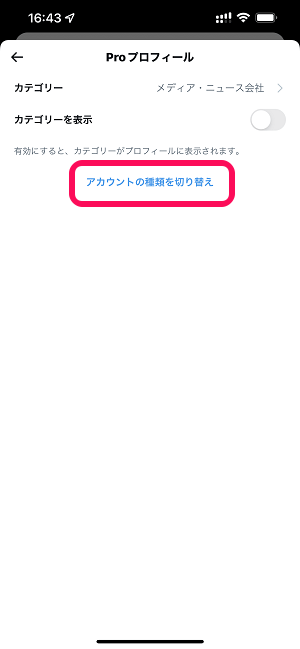
※Twitter Pro⇒個人用アカウントに切り替えた場合は、追加したPro情報はすべて削除されて元には戻せません(再設定が必要となります)
Twitter Proの情報を削除して通常の個人用アカウントに戻っても問題ない場合は「切り替える」をタップすれば完了となります。
今のところはそこまで重要視しなくてもいいようなTwitter Pro
Twitter上にはカテゴリー(職業)を面白いものに変更して楽しんでいる人もたくさん
それはそれで1つの楽しみ方。なのか…?
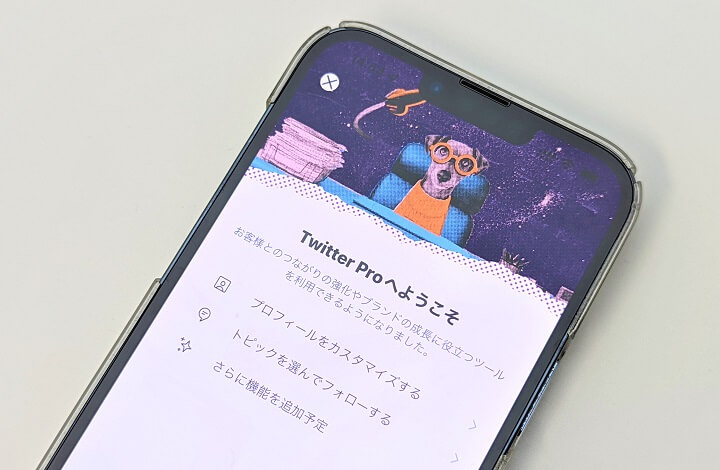
Twitter Proへのアカウントの切り替えしやカテゴリー(職業)を設定してプロフィール画面に表示または非表示にする方法はこんな感じです。
先述しているようにTwitter Proは「Twitterを商用目的で利用する個人または団体」という定義があり、利用条件もしっかりしています。
が、現状は特にビジネス目的じゃなくてもメニューに表示されていれば気軽にTwitter Proが使えます。
Twitter Proが多くのユーザーに開放されてから、Twitter上には早速カテゴリー(職業)を「国王」などに設定している人がたくさんいました。
ある意味こういう使い方もアリなのかな、Twitter Pro。
< この記事をシェア >
\\どうかフォローをお願いします…//
このTwitter Proに切り替える方法 – 利用条件やカテゴリー(職業)を設定/変更または非表示にする手順。個人用アカウントに戻すこともできるの最終更新日は2021年11月17日です。
記事の内容に変化やご指摘がありましたら問い合わせフォームまたはusedoorのTwitterまたはusedoorのFacebookページよりご連絡ください。























